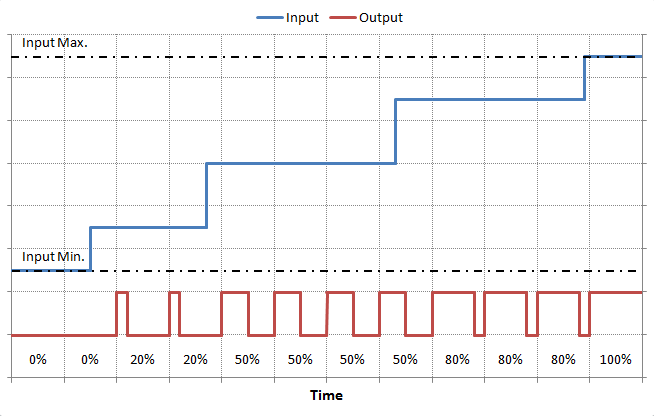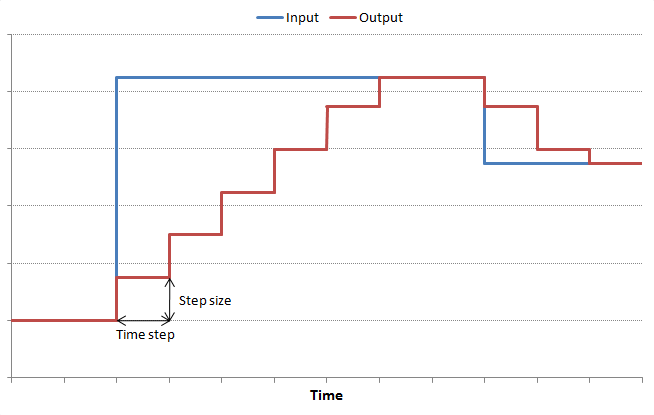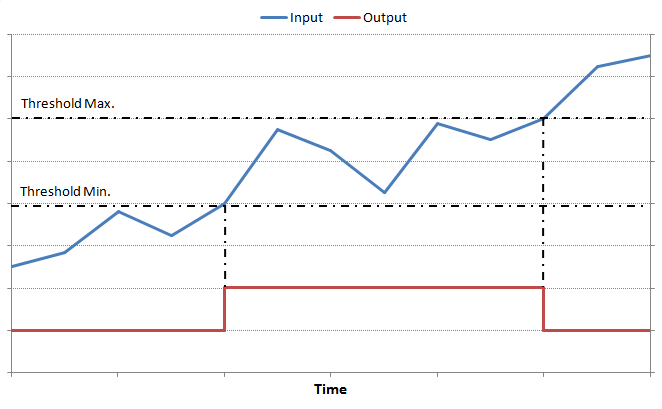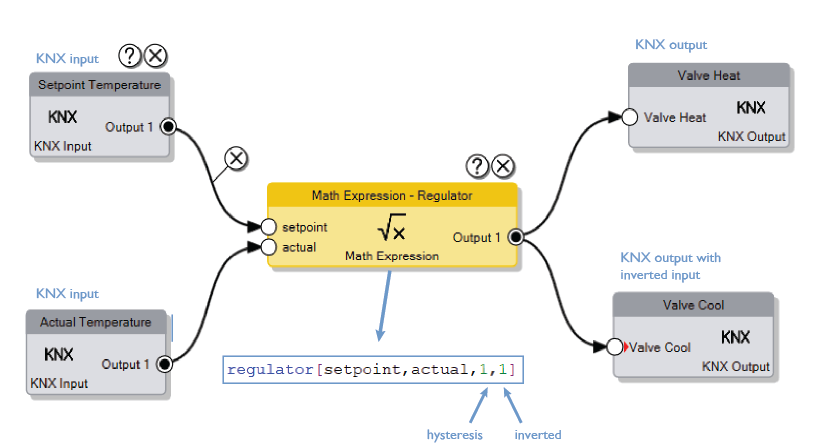Table of Contents
Modulo Logico
- Nodi, Connettori e Connessioni
Ogni schema logico rappresenta un foglio contenente unità a blocchi. Nel foglio è possibile aggiungere diversi tipi di nodi, ognuno dei quali corrisponde a una funzione specifica nel server. L’interazione del nodo è definita dai suoi connettori, che sono input e output del nodo. Diversi nodi possono essere collegati tra loro creando connessioni tra i nodi. Una connessione è un collegamento che parte da un connettore di output di un nodo e termina in un connettore di input.

Gestione dello schema
Lo schema logico può essere gestito con i seguenti pulsanti nella barra degli strumenti:
- Importa Importa il diagramma a blocchi contenuto in un file XML nello schema logico attuale. Questa operazione sovrascrive completamente lo schema logico!
- Esporta Esporta lo schema logico attuale in un file XML affinché possa essere utilizzato in altri schemi logici. Questa operazione non salva lo schema logico attuale nel Configuratore, ma lo esporta solamente!
- Salva Salva lo schema logico attuale all'interno del Configuratore.
- Chiudi Chiude la finestra dell'editor dello schema logico.
Gestione della simulazione
La funzione di simulazione consente di prevedere e correggere gli errori che si verificheranno quando il diagramma a blocchi verrà eseguito all'interno del server Thinknx. Nel Modulo Logico di Thinknx esistono due tipi di simulazione: Simulazione Offline e Simulazione Online.
Simulazione offline simula il comportamento del server eseguendo il diagramma a blocchi all'interno del Configuratore e mostrando in tempo reale i valori che passano attraverso tutti gli input e output dei nodi. In questo modo l'utente può tenere traccia dei valori in base ai dati di input.
Simulazione online si connette al server Thinknx e fornisce un feedback sull'esecuzione del diagramma a blocchi direttamente nel server.La simulazione online funziona solo se il Configuratore si trova sulla stessa rete locale del server. L'IP necessario per la connessione corrisponde all'indirizzo IP locale specificato nell'oggetto Sistema.
Il feedback fornito durante l'esecuzione della simulazione può essere gestito con alcuni parametri facendo clic sul pulsante Impostazioni Sim. nella barra degli strumenti:

- Forza la visualizzazione delle etichette dei valori per tutti i connettori Durante una simulazione, quando il valore che passa attraverso un connettore viene aggiornato, appare un riquadro che mostra il valore accanto al connettore. Per forzare la visualizzazione costante di questo riquadro durante la simulazione, seleziona questa opzione.
- Tempo di dissolvenza degli aggiornamenti dei valori Se la casella precedente non è selezionata, indica per quanto tempo l'aggiornamento verrà mostrato sullo schermo.
Nodi, Connettori e Connessioni
Creare un nodo
Per creare un nodo, apri la “Libreria Tipi di Nodi” e trascina il nodo desiderato nel foglio. Per ogni nodo è possibile modificare le proprietà facendo clic su di esso.

Modificare un nodo
Selezionando il nodo, la griglia delle proprietà verrà popolata con le sue proprietà; modificandole, il comportamento del nodo cambierà.

Ogni connettore del nodo ha le proprie proprietà per descrivere il suo comportamento. Per modificarle, fai clic sul connettore e le proprietà verranno visualizzate nella griglia delle proprietà.
È possibile selezionare più nodi premendo il tasto Shift.
Eliminare un nodo

Per eliminare un nodo, selezionalo e premi il tasto Canc, oppure fai clic sull'icona X che appare spostando il mouse sopra il nodo. Dopo l'eliminazione del nodo, tutte le connessioni associate al nodo verranno rimosse.
Creare una connessione tra i nodi
Per costruire il diagramma a blocchi, è necessario collegare i nodi tra loro. Per creare una connessione, fai clic e tieni premuto su un connettore di un nodo, quindi trascina il mouse fino al connettore del nodo di destinazione. Prima di rilasciare il mouse, se la connessione rispetta le regole standard tra i nodi, apparirà un segno di spunta verde vicino al connettore di destinazione.
Le connessioni possono essere stabilite SOLO tra un connettore di output e un connettore di input appartenenti a nodi diversi.
Un connettore di output può collegarsi a più connettori di input, ma un connettore di input può collegarsi solo a un connettore di output!
Compatibilità dei dati tra i nodi
Non ci sono limitazioni nella creazione di nuove connessioni dovute alla compatibilità dei dati, poiché i valori in ingresso verranno automaticamente convertiti nel tipo di input previsto seguendo queste regole:
- Bit a Numero Quando un output logico (un bit) è collegato a un input analogico (un numero), il sistema convertirà il valore logico 0 (Falso) in 0 e il valore logico 1 (Vero) in 1.
- Numero a Bit Quando un output analogico (un numero) è collegato a un input logico (un bit), il sistema convertirà il valore analogico in 0 logico (Falso) se è uguale a 0, e in 1 logico (Vero) per tutti gli altri valori.
- Stringa a Bit Quando una stringa proveniente da un nodo di input è collegata a un input logico, il sistema convertirà la stringa in un valore logico 1 (Vero) solo se la stringa è uguale a “1” o a “true”.
- Stringa a Numero Quando una stringa è collegata a un input analogico, il valore della stringa viene convertito in un numero.
Connettore di Gate

Ad eccezione dei nodi di input e output, tutti i nodi possono essere abilitati o disabilitati tramite il connettore Gate. Per mostrare il connettore Gate su un nodo, è necessario abilitare la proprietà Gate del nodo.
Quando un nodo è disabilitato, il calcolo non viene eseguito e nessun valore viene inviato ai connettori di output, anche se un connettore di input riceve un nuovo valore.
Selezionando il connettore Gate, è possibile modificarne le proprietà che determinano il comportamento del nodo:
- Gate invertito Se disabilitato, il nodo è abilitato quando il valore del connettore è 1 e disabilitato quando il valore è 0. Abilitando questa proprietà, il comportamento sarà invertito (0 = nodo abilitato, 1 = nodo disabilitato).
- Forza l'invio dell'output Se abilitato, quando il nodo viene abilitato, i valori di tutti i connettori di output vengono aggiornati indipendentemente dalla proprietà Comportamento di invio dell'output del connettore di output corrispondente.
Quando la proprietà Gate è abilitata, se il connettore Gate non è collegato a nessun altro nodo, il nodo è disabilitato per impostazione predefinita. Altrimenti, se il connettore Gate è collegato a un nodo ma non riceve alcun valore dalla sorgente della connessione, il nodo rimane comunque disabilitato.
L'immagine seguente descrive il comportamento del Gate nel nodo:

Nodi di input
Lo schema deve essere in grado di leggere i valori provenienti dall’impianto, che fungono da input per il diagramma a blocchi o forniscono costanti per la logica.
Ci sono diversi tipi di nodi di input che possono essere utilizzati a questo scopo:Connettori di output
Tutti i nodi di input hanno un solo connettore di output e il valore di input di questi nodi passerà attraverso di esso. In questo connettore è possibile definire la politica che verrà utilizzata per inoltrare il valore ai nodi collegati tramite la proprietà:
- Comportamento di invio dell’output Indica quando il valore deve essere inoltrato ai nodi collegati.
- ‘Al cambio del risultato’ indica che il valore viene inviato solo quando è diverso dal precedente.
- ‘Quando viene ricevuto un nuovo telegramma di input’ indica che il valore viene inviato ogni volta che il server riceve un aggiornamento del valore dalla sorgente dell'input.
Durante la Simulazione Offline è possibile simulare gli aggiornamenti dei valori digitandoli manualmente nel pannello della barra degli strumenti.
Nodi di output
Lo schema genera uno o più valori di output da inviare sul bus KNX, comandi da eseguire, ecc. I nodi di output rappresentano il tipo di azione da eseguire con questi valori.
Ci sono diversi tipi di nodi di output che possono essere utilizzati a questo scopo:Connettori di input
Tutti i connettori di input dei nodi di output hanno le seguenti proprietà:
- Trigger Ogni volta che un nuovo valore viene ricevuto sul connettore, se questa proprietà è abilitata, il nodo attiva l'azione di output.
Nodi analogici
I nodi analogici rappresentano una collezione di nodi che eseguono operazioni analogiche.
Esempi logici